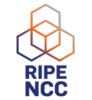آموزش تغییر DNS دامنه ir در ایرنیک و پنل کاربری مشهدهاست

تغییر DNS دامنه ir همواره از موضوعاتی است که کاربران زیادی با آن سروکار دارند و افرادی که به تازگی نسبت به ثبت دامنه ir اقدام کرده اند، ممکن است آشنایی چندانی با نحوه اتصال هاست و دامنه خود نداشته باشند و با مشکلاتی مواجه شوند.
با توجه به اهمیت این موضوع و چالش هایی که برای کاربران عزیز مشهدهاست به وجود آمده، ما در این مقاله تصمیم گرفتیم روش های تغییر DNS دامنه را به طور کامل آموزش دهیم، تا انتهای این مقاله با ما همراه باشید...
تغییر DNS دامنه ir چطور انجام می شود؟
همانطور که می دانید پس از خرید هاست از مشهدهاست، بلافاصله به صورت سیستمی ایمیلی حاوی اطلاعات سرویس برای شما ارسال می شود که شامل : آدرس دائمی و موقت کنترل پنل، نام کاربری و رمز عبور ورود به هاست، اطلاعات NameServer یا همان DNSها می باشد که باید بر روی دامنه خود تنظیم کنید. برای تنظیم DNS، هم از طریق پنل کاربری مشهدهاست می توانید اقدام کنید و هم مستقیما از طریق سایت ایرنیک امکان پذیر است.
در ابتدا با مفهوم DNS و سایت ایرنیک بیشتر آشنا خواهید شد و سپس به بررسی روش های تنظیم DNS خواهیم پرداخت.
Dns دامنه چیست؟
DNS یکی از معروف ترین پروتکل های اینترنت است که از سرنام Domain Name System گرفته شده است. کار مهم DNS تبدیل نام دامنه ها به IP است در اینصورت کاربران اینترنت دیگر نیاز نیست برای بازکردن یک سایت با عدد و ارقام های پیچیده یک آدرس آی پی کلنجار بروند! DNS این کار را برای شما انجام خواهد داد و کافیست فقط نام آدرس دامنه وب سایت را در مرورگر خود وارد کنید و بقیه کار را به DNS بسپارید.
وظیفه اصلی DNS برقراری ارتباط میان IP آدرس ها، نام سیستم سایت ها و کاربران است.
بنابراین با این توضیحات، DNSهایی که به شما پس از خرید هاست اعلام می شود، همان IP آدرس های سرور میزبانی هاست شما هستند که فقط یک بار لازم است بر روی دامنه خود تنظیم کنید تا ارتباط هاست و دامنه شما با هم برقرار شود، سپس کاربران می توانند با وارد کردن نام دامنه، وارد وب سایت شما شوند. تصور کنید اگر DNS وجود نداشت واقعا کار با اینترنت بسیار سخت و طاقت فرسا می شد. قبول دارید؟!

📝 بیشتر بخوانید : 👈 آشنایی با رکورد DNS + آموزش تنظیم رکوردهای dns در سی پنل
ایرنیک چیست؟
سایت ایرنیک به نشانی nic.ir مرکز ثبت دامنه ملی با پسوند ir. است. این وب سایت تحت نظر پژوهشگاه دانش های بنیادی (IPM) فعالیت می کند و به عنوان کارگزار (Registrar) ثبت دامنه ir در ایران شناخته می شود و ارائه دهنده انواع شناسه (Nic Handle) حقیقی یا حقوقی به کاربران خود می باشد.
با ساخت شناسه ایرنیک قادر خواهید بود هر نوع دامنه ای را با پسوند های مختلف مانند ir. یا co.ir. و... تحت مالکیت خودتان به ثبت برسانید.
برخلاف دامنه های بین المللی که تنها با یک ایمیل قادر به ثبت هر نوع دامنه ای هستید (به شرطی که نام دامنه آزاد باشد)، اما برای ثبت دامنه ir. که یک پسوند کشوری محسوب می گردد، سایت ایرنیک شرایط و مقررات خاص خودش را دارد و ابتدا باید در این سایت عضو شده و سپس نسبت به ایجاد شناسه کاربری بصورت رایگان و در عرض چند دقیقه اقدام نمایید.
اگر میخواهید با روش ایجاد شناسه کاربری ایرنیک آشنا شوید، در مقالهی "شناسه ایرنیک چیست؟" به صورت تصویری آموزش داده شده است.
نحوه تنظیم DNS دامنه ir در ایرنیک
برای تغییر DNS دامنه در سایت ایرنیک، اقدامات زیر را مرحله به مرحله انجام دهید :
1) ابتدا وارد حساب کاربری خود در سایت ایرنیک شوید.
2) از منوی دامنه ها / گزینه دامنه های من را انتخاب کنید.
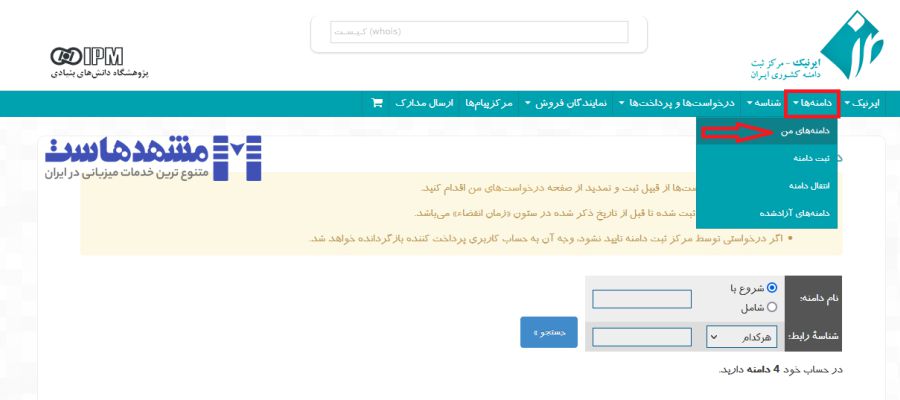
3) بر روی نام دامنه کلیک کنید تا صفحه مدیریت دامنه باز شود.
4) در انتهای صفحه بر روی گزینه "ویرایش ردیف های کارگزاری نام و میزبانی دامنه" کلیک کنید.
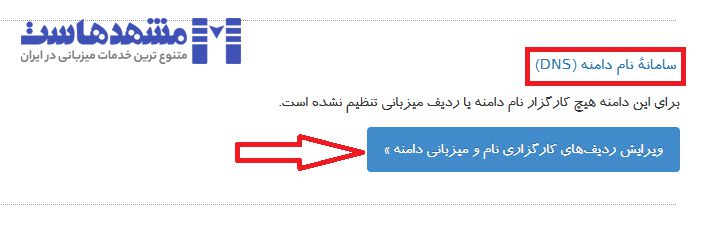
5) در بخش "کارگزار دامنه (NS Record)" در ردیف های 1 و 2 در ستون نام کارگزار، لازم است DNSهایی که شرکت هاستینگ به شما اعلام نموده را به ترتیب وارد نمایید. در صورتی که از هاست اشتراکی استفاده می کنید، ستون آیپی کارگزار، نیازی نیست چیزی وارد کنید و خالی بگذارید. (فقط دو ردیف نام کارگزار را تکمیل کنید)
6) در ردیف آخر بخش "Secret Answer" پاسخ سوال امنیتی که شما زمان ثبت نام در ایرنیک ثبت نموده اید را میبایست وارد کنید. دقت کنید ایرنیک برای تغییر DNS دامنه، وارد کردن پاسخ سوال امنیتی توسط کاربر را الزامی نموده است درغیراینصورت تنظیمات شما اعمال نخواهد شد.
7) در آخر بر روی گزینه اعمال کلیک کرده و تنظیمات را ذخیره نمایید.
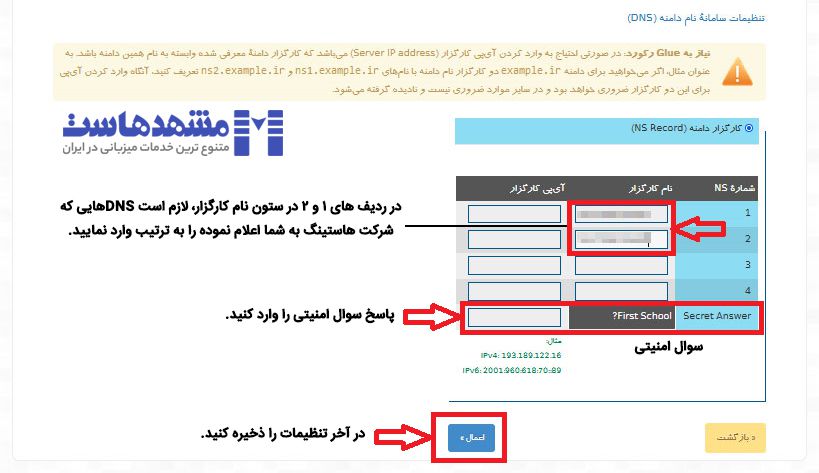
- نکته: وارد کردن حداقل 2 ردیف DNS در بخش نام کارگزار الزامی است، اما ممکن است بعضی از شرکت های هاستینگ تا 3 یا 4 DNS به شما اعلام کنند که وارد کردن ردیف 3 و 4 اختیاری است و عدم تکمیل آنها مشکلی به وجود نخواهد آمد.
- نکته: آپدیت DNS ها معمولا بین 6 تا 8 ساعت و در بعضی اوقات تا 24 ساعت ممکن است زمان بر باشد.
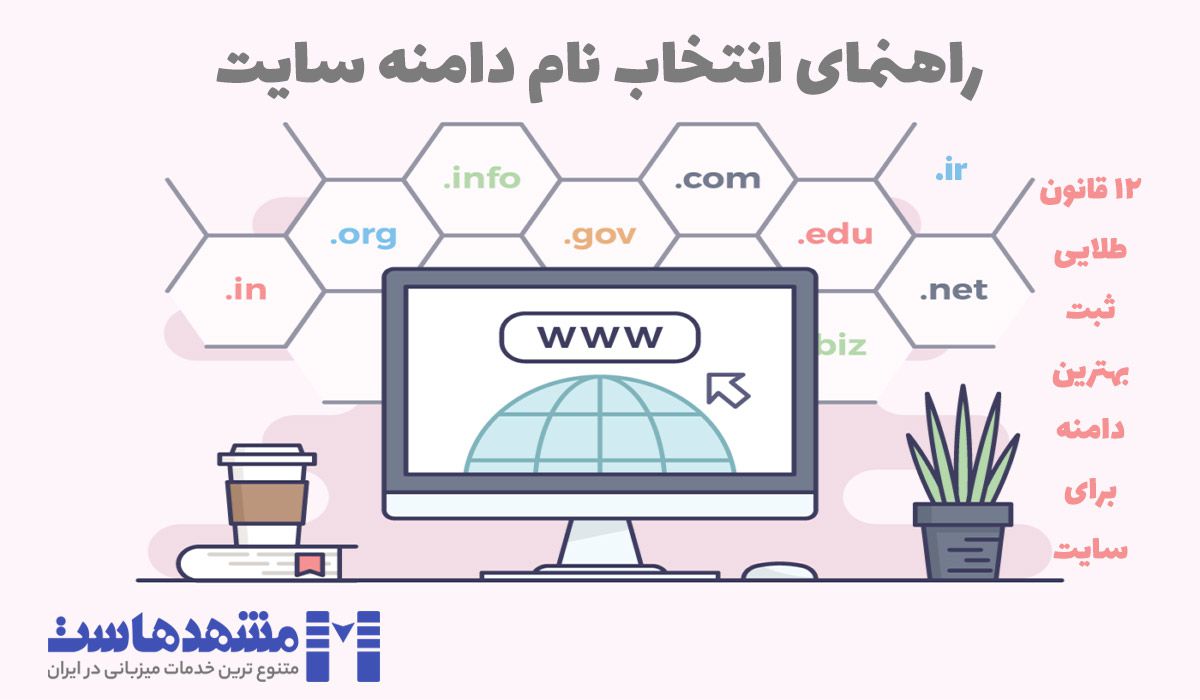
📝 بیشتر بخوانید : 👈 راهنمای انتخاب نام دامنه سایت
تغییر DNS دامنه ir در پنل کاربری مشهدهاست
قبل از این که بتوانید نسبت به تغییر DNSهای دامنه خود در پنل کاربری اقدام کنید، ابتدا لازم است فقط برای یک بار، دسترسی شناسه ایرنیک خود را به مشهدهاست بدهید. برای این منظور مراحل زیر را انجام دهید :
1) ابتدا وارد حساب کاربری خود در سایت ایرنیک شوید.
2) از منوی دامنه ها / گزینه دامنه های من را انتخاب کنید.
3) بر روی نام دامنه کلیک کنید تا صفحه مدیریت دامنه باز شود.
4) در صفحه بازشده گزینه "تغییر رابط ها" را انتخاب کنید.
5) رابط اداری و مالی را بر روی گزینه ":" قرار داده و شناسه نیک هندل مشهدهاست sh1639-irnic را وارد نمایید. برای سایر گزینه ها نیازی نیست چیزی وارد کنید و خالی بگذارید.
6) گزینه "اعمال" را انتخاب کنید تا تنظیمات شما ذخیره شوند.
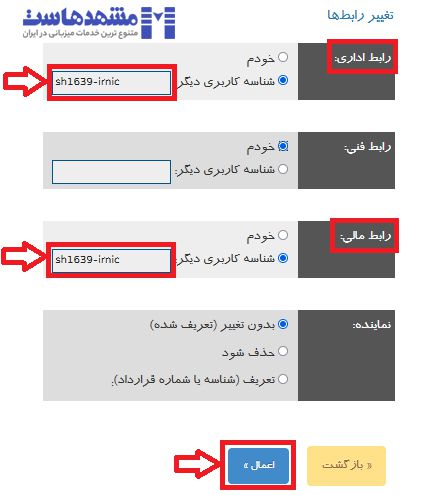
پس از ایجاد دسترسی به شناسه ایرنیک، می توانید در هر زمان که بخواهید، بدون نیاز به ورود به سایت ایرنیک، از طریق پنل کاربری مشهدهاست دامنه خودتان را مدیریت کنید.
برای این کار مراحل زیر را دنبال کنید :
1) ابتدا وارد پنل کاربری مشهدهاست به نشانی epanel.info شوید.
2) از منوی دامنه ها / گزینه دامنه های من را انتخاب کنید.
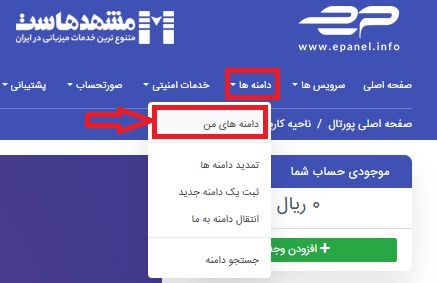
3) بر روی وضعیت فعال دامنه خود کلیک کنید تا صفحه مدیریت دامنه باز شود.
4) از سمت راست گزینه NameServers را انتخاب کنید.
5) در صفحه باز شده می توانید در ردیف 1 و 2 نسبت به تنظیم DNSهای موردنظر خود اقدام کنید.
6) برای اعمال تغییرات بر روی گزینه "تغییر نیم سرور" کلیک کنید.
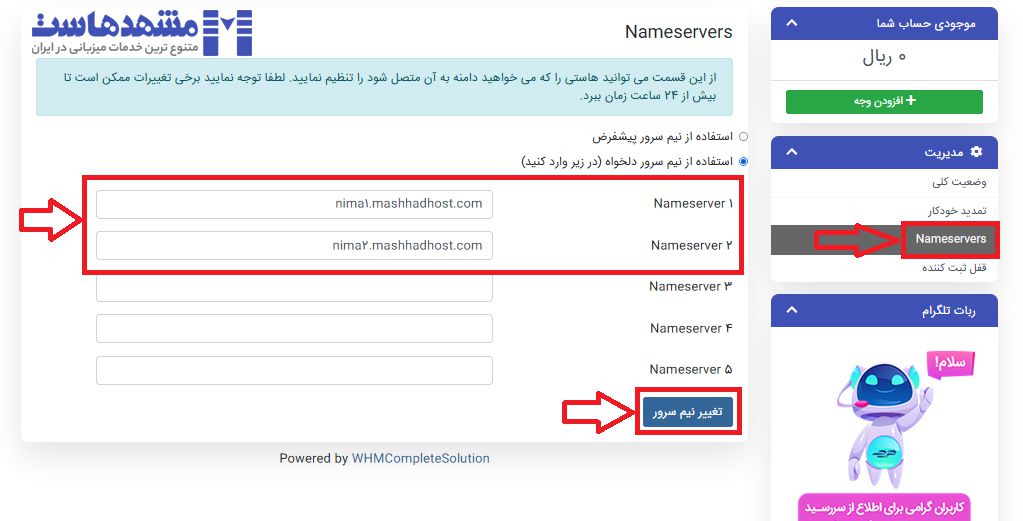
کار تمام است و شما از این به بعد می توانید از همین بخش، DNS های دامنه خود را در پنل کاربری مشهدهاست تغییر دهید.

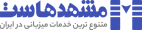
تمامی كالاها و خدمات اين فروشگاه، حسب مورد دارای مجوزهای لازم از مراجع مربوطه میباشند و فعاليتهای اين سايت تابع قوانين و مقررات جمهوری اسلامی ايران است.

تمامی حقوق و طرح قالب متعلق به مشهدهاست است. SiteMap